konwertuj MPG / MPEG na MP4 z dużą szybkością i wysoką jakością obrazu / dźwięku.
- Konwertuj AVCHD na MP4
- Konwertuj MP4 na WAV
- Konwertuj MP4 na WebM
- Konwertuj MPG na MP4
- Konwertuj SWF na MP4
- Konwertuj MP4 na OGG
- Konwertuj VOB na MP4
- Konwertuj M3U8 na MP4
- Konwertuj MP4 na MPEG
- Osadź napisy w MP4
- Rozdzielacze MP4
- Usuń audio z MP4
- Konwertuj wideo 3GP na MP4
- Edytuj pliki MP4
- Konwertuj AVI na MP4
- Konwertuj MOD na MP4
- Konwertuj MP4 na MKV
- Konwertuj WMA na MP4
- Konwertuj MP4 na WMV
3 zadziwiające metody skutecznego przycinania wideo MP4
 Zaktualizowane przez Lisa Ou / 16 lutego 2023 16:30
Zaktualizowane przez Lisa Ou / 16 lutego 2023 16:30Większość platform mediów społecznościowych ma współczynnik proporcji podczas przesyłania zdjęć lub filmów. Co zrobić, jeśli chcesz przesłać plik MP4 na swoje konto w mediach społecznościowych, ale nie pasuje on do proporcji? Jedynym rozwiązaniem tego problemu jest przycięcie wideo. Są jednak chwile, kiedy wycinasz wideo; stracisz jego jakość. Cóż, zawsze zależy to od używanego oprogramowania.
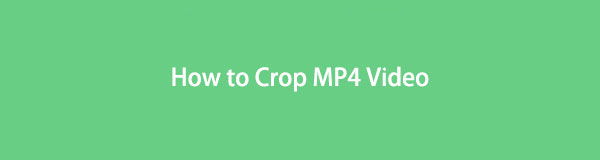
Na szczęście możesz użyć FoneLab Video Converter Ultimate aby przyciąć plik MP4. Rezultaty zawsze Cię zadowolą. Poza tym ten post przygotowuje również inne narzędzia, jeśli chcesz dowiedzieć się więcej. Jeśli jesteś gotowy na proces przycinania wideo, przejdź dalej.

Lista przewodników
Część 1. Jak przyciąć wideo MP4 za pomocą FoneLab Video Converter Ultimate
FoneLab Video Converter Ultimate to narzędzie, które może przekroczyć Twoje oczekiwania. Oprócz przycinania MP4, to narzędzie ma wiele funkcji nie tylko do edycji. Możesz użyć tego do konwertować wiele typów plików i więcej. Poza tym, jeśli chcesz uzyskać szybszy dostęp do jego funkcji, ma zestaw narzędzi do ich natychmiastowego zlokalizowania. W takim przypadku możesz uzyskać szybszy dostęp do narzędzi. Na przykład nie możesz zobaczyć sekcji znaku wodnego w oprogramowaniu. Wszystko, co musisz zrobić, to użyć zestawu narzędzi wpisz znak wodny. Jest więcej informacji na temat tego oprogramowania. Postępuj zgodnie z poniższym przewodnikiem, aby uzyskać najlepsze wyniki przycinania MP4.
Video Converter Ultimate to najlepsze oprogramowanie do konwersji wideo i audio, które może konwertować MPG / MPEG na MP4 z dużą szybkością i wysoką jakością obrazu / dźwięku.
- Konwertuj dowolne wideo / audio, takie jak MPG, MP4, MOV, AVI, FLV, MP3 itp.
- Obsługuje konwersję wideo 1080p / 720p HD i 4K UHD.
- Potężne funkcje edycji, takie jak Przycinanie, Kadrowanie, Obracanie, Efekty, Ulepszenie, 3D i więcej.
Krok 1Musisz kliknąć Darmowe pobieranie przycisk na głównym interfejsie. W takim przypadku proces pobierania rozpocznie się natychmiast. Nie przerywaj tego. Kliknij pobrany plik. Później Skonfiguruj > Zainstaluj > Uruchom > Uruchom na swoim komputerze.
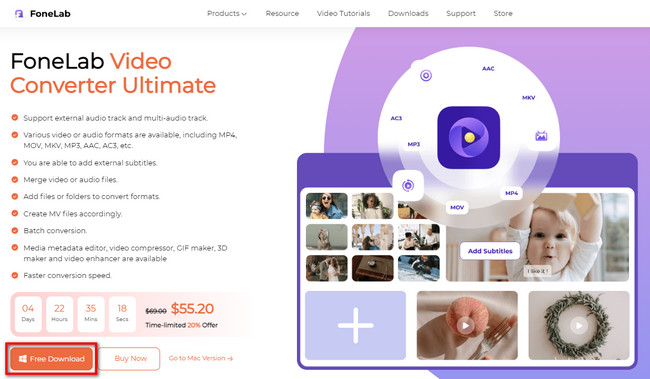
Krok 2Spośród wszystkich dostępnych funkcji wybierz MV przycisk na górze narzędzia. Następnie zobaczysz funkcje edycji wideo. Później prześlij MP4, który chcesz przyciąć, przeciągając lub klikając Plus przycisk.
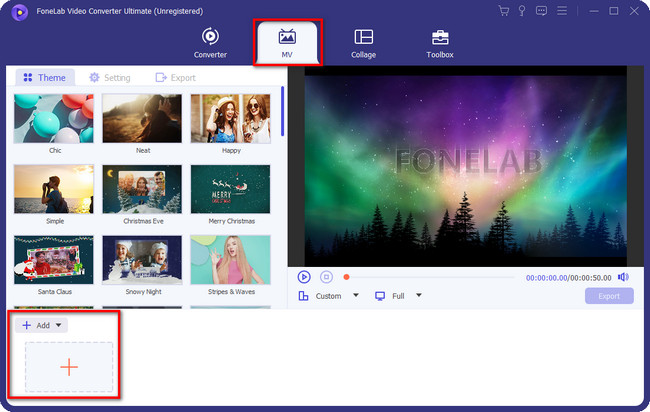
Krok 3Nadal będziesz musiał zobaczyć narzędzie do przycinania w interfejsie oprogramowania. Zobaczysz tylko przesłane pliki MP4. Aby zlokalizować funkcje przycinania oprogramowania, kliknij przycisk Edytuj przycisk. Jest on umieszczony po lewej stronie narzędzia.
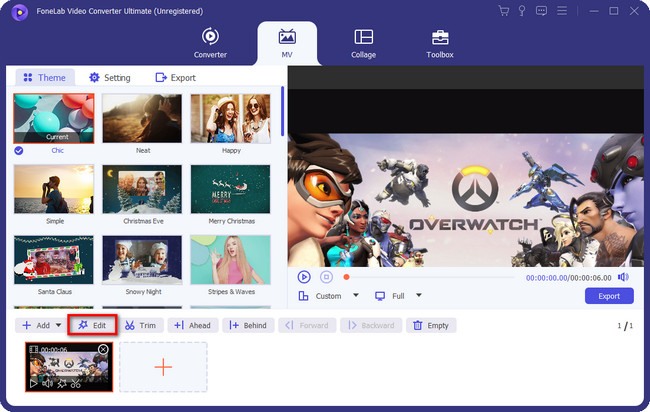
Krok 4Wybierz Rotate & Crop sekcję u góry narzędzia, a następnie zobaczysz swój film z podglądem po prawej stronie. Przytnij wideo MP4 za pomocą oprogramowania Obszar upraw or Przycinanie ramki. Po edycji kliknij OK przycisk , aby zastosować wszystkie zmiany. Później kliknij Export przycisk, aby zapisać wideo na komputerze.
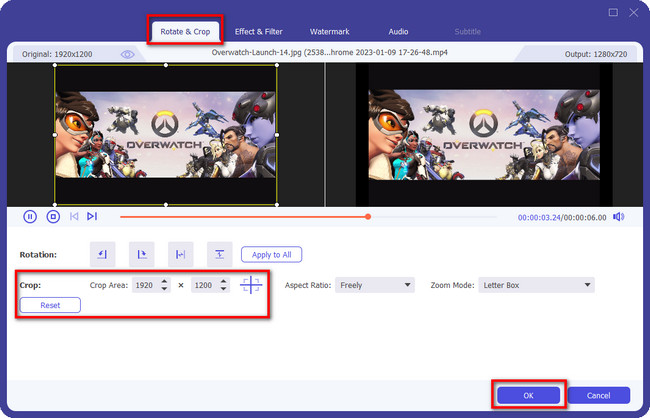
FoneLab Video Converter Ultimate jest najlepszy w systemie Windows lub Mac. Oprócz tego narzędzia możesz także zapoznać się z poniższymi narzędziami. Jednak niektóre z nich wykorzystują moc obliczeniową komputera lub pamięć RAM. Przejdź dalej, jeśli nadal chcesz z nich korzystać.
Video Converter Ultimate to najlepsze oprogramowanie do konwersji wideo i audio, które może konwertować MPG / MPEG na MP4 z dużą szybkością i wysoką jakością obrazu / dźwięku.
- Konwertuj dowolne wideo / audio, takie jak MPG, MP4, MOV, AVI, FLV, MP3 itp.
- Obsługuje konwersję wideo 1080p / 720p HD i 4K UHD.
- Potężne funkcje edycji, takie jak Przycinanie, Kadrowanie, Obracanie, Efekty, Ulepszenie, 3D i więcej.
Część 2. Jak przyciąć wideo MP4 za pomocą Adobe After Effects
Adobe After Effects może pomóc Ci uatrakcyjnić Twój film. Możesz korzystać z jego funkcji edycji na wiele sposobów. Możesz go użyć, aby dodać ogień, deszcz lub cokolwiek, co przyjdzie ci do głowy. Możesz także stworzyć animację dla swojego filmu i zdjęć. Jest więcej o tym oprogramowaniu. Musisz tylko wybierać spośród setek efektów. Będziesz jednak mieć trudności z korzystaniem z wersji próbnej tego narzędzia, jeśli nie chcesz go kupować. Będzie to wymagało wprowadzenia karty kredytowej lub debetowej dla metody płatności. W takim przypadku nie będziesz go mieć, jeśli go nie masz. Jeśli go masz, przejdź do poniższych kroków.
Krok 1Pobierz Adobe After Effects na swój laptop lub komputer. Następnie prześlij MP4, który chcesz przyciąć. Następnie zobaczysz wideo na środku oprogramowania. W takim przypadku zapoznasz się z interfejsem narzędzia, aby przyspieszyć proces.
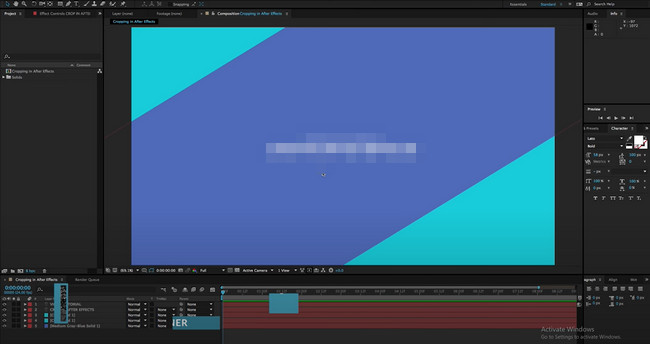
Krok 2Następnie musisz zlokalizować plik Plon przycisk na głównym interfejsie narzędzia. Znajduje się w środkowej części. Następnie kliknij Przytnij ramkęi pojawi się wyskakujące okienko. Wybierz siatkę proporcjonalną.
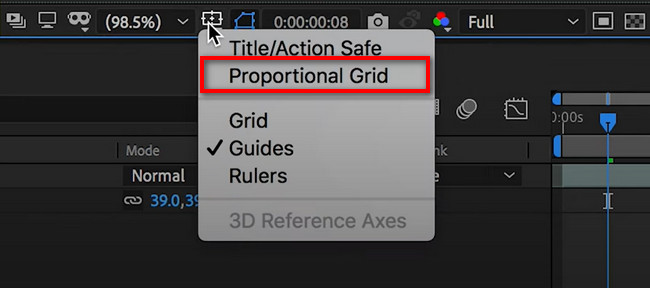
Krok 3Przytnij wideo w zależności od preferencji. Następnie zapisz wideo na komputerze lub laptopie, klikając przycisk Zapisz przycisk.

Jeśli nie chcesz pobierać żadnego oprogramowania, skorzystaj z poniższego narzędzia online. Jednak po skorzystaniu z wbudowanego narzędzia poniżej mogą wystąpić opóźnienia. Pójść dalej.
Video Converter Ultimate to najlepsze oprogramowanie do konwersji wideo i audio, które może konwertować MPG / MPEG na MP4 z dużą szybkością i wysoką jakością obrazu / dźwięku.
- Konwertuj dowolne wideo / audio, takie jak MPG, MP4, MOV, AVI, FLV, MP3 itp.
- Obsługuje konwersję wideo 1080p / 720p HD i 4K UHD.
- Potężne funkcje edycji, takie jak Przycinanie, Kadrowanie, Obracanie, Efekty, Ulepszenie, 3D i więcej.
Część 3. Jak przyciąć wideo MP4 online
Canva to jedno z ulubionych narzędzi online edytować swój film. To narzędzie zaoferuje szablony, których możesz użyć do zaprojektowania pliku. Ponadto ta platforma może ci w tym pomóc przycinanie filmów natychmiast w zaledwie kilka minut. Jednak nie będziesz mógł korzystać ze wszystkich jego funkcji po skorzystaniu z bezpłatnego okresu próbnego. Jeśli chcesz uzyskać dostęp do wszystkich jej unikalnych funkcji, musisz wykupić premię platformy. Musisz upewnić się, że masz stabilne połączenie internetowe. Jeśli nie, proces ładowania każdego kroku będzie powolny. Wykonaj poniższe czynności, jeśli jesteś gotowy do użycia tego narzędzia.
Krok 1Przejdź do oficjalnej strony serwisu Canva. Następnie zobaczysz kolorowy interfejs platformy. W takim przypadku zlokalizuj plik Utwórz projekt przycisk.
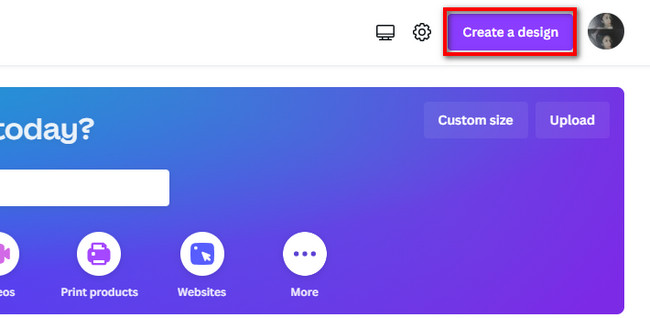
Krok 2Kliknij Wideo przycisk. Następnie platforma przeniesie Cię do innego okna. Wybierać Uploads po lewej stronie głównego interfejsu, a następnie kliknij Prześlij pliki. Wybierz MP4, który chcesz przyciąć, a następnie zaimportuj go na platformę.
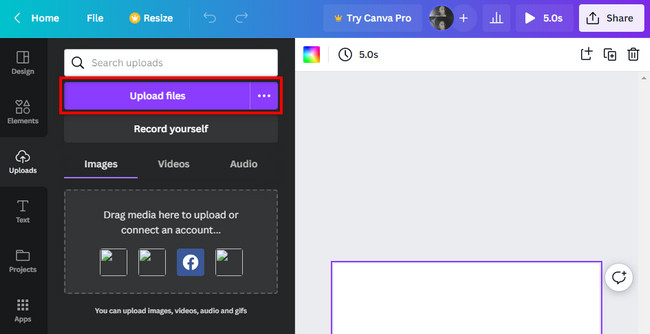
Krok 3Przytnij wideo za pomocą Przytnij ramkę na głównym interfejsie. Następnie kliknij Share przycisk, aby zapisać wideo.
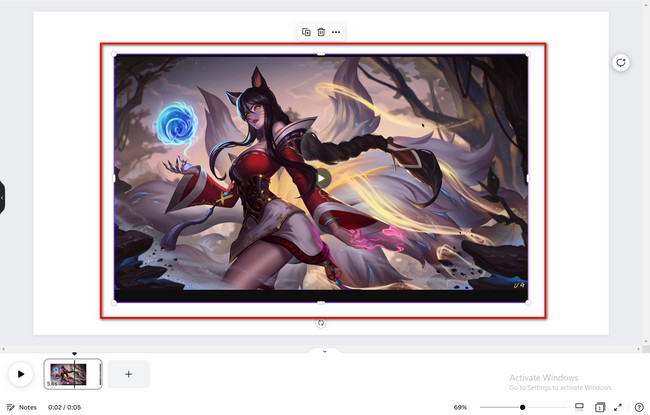
Część 4. Często zadawane pytania Jak przyciąć wideo MP4
1. Jakiego rozmiaru powinienem przyciąć film, aby pojawił się na Instagramie?
Instagram to aplikacja dostępna zarówno na iPhone'a, jak i na Androida. Zalecany współczynnik proporcji dla rolki na obu urządzeniach to 9:16. Ponadto musi to być rozdzielczość 1080x1920, aby wideo nie było rozmyte w aplikacji.
2. Co jest lepsze, proporcje 4:3 czy 16:9?
Zależy to od celu zastosowanego współczynnika proporcji. Jeśli chcesz uzyskać proporcje, które mieszczą się w poziomie, musisz użyć 16:9. Z drugiej strony; zaleca się stosowanie współczynnika proporcji 4:3, jeśli jest to potrzebne w pionie.
Video Converter Ultimate to najlepsze oprogramowanie do konwersji wideo i audio, które może konwertować MPG / MPEG na MP4 z dużą szybkością i wysoką jakością obrazu / dźwięku.
- Konwertuj dowolne wideo / audio, takie jak MPG, MP4, MOV, AVI, FLV, MP3 itp.
- Obsługuje konwersję wideo 1080p / 720p HD i 4K UHD.
- Potężne funkcje edycji, takie jak Przycinanie, Kadrowanie, Obracanie, Efekty, Ulepszenie, 3D i więcej.
Istnieje wiele narzędzi, które można wykorzystać online. To zależy od twoich preferencji. Możesz korzystać z narzędzi online lub narzędzi offline. Jednak najlepszy z nich wszystkich jest FoneLab Video Converter Ultimate. Pobierz to oprogramowanie i ciesz się jego wyjątkowymi funkcjami.
